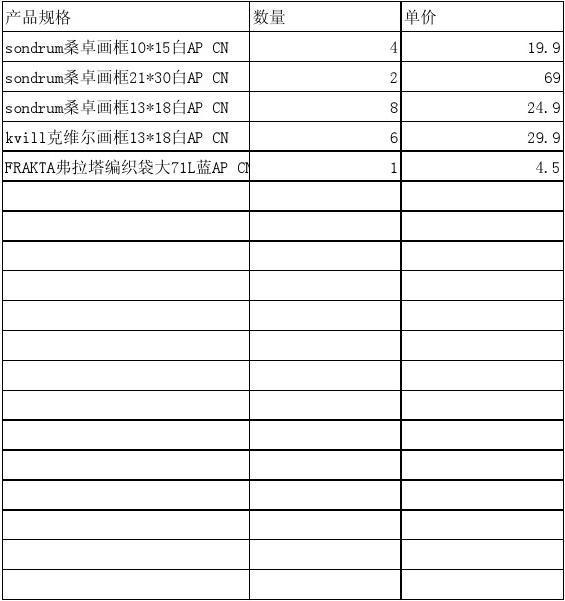word 如何添加多级列表 word如何添加多级列表
word教程
2022-04-26 04:28:58
word为用户提供了多级列表功能,我们可以使用多级列表来清晰的表达段落间的层次关系,逐级显示各个段落之间的相互有关系。今天我们以一个实例为大家讲解word文档添加多级列表并设置列表的不同段落级别,具体操作如下:
1、我们选中word文档中需要添加多级列表的段落文本,单击“段落”组中的“多级列表”按钮。
图1
2、在展开的列表中选择需要应用的多级列表样式。
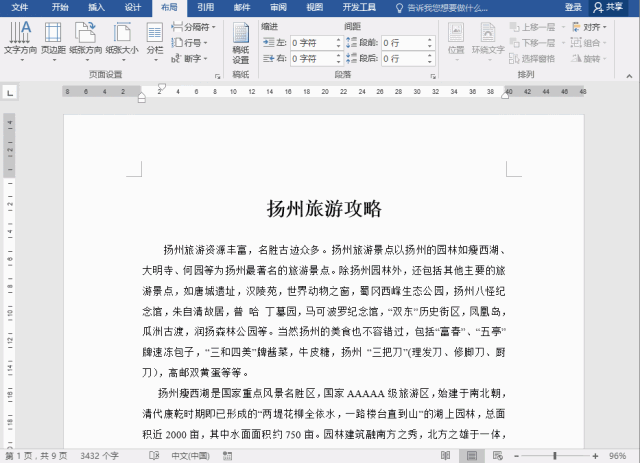
图2
3、此时可以看到段落添加了多级列表,将光标放置在需要设置级别的段落位置处。
4、单击“段落”组中的“增加缩进量”按钮。
图3
5、运用相同的操作方法调整段落的级别,多次单击“增加缩进量”可增加段落的级别效果,完成段落文本的级别格式设置。
图4
我们在给word文档添加多级列表时候,段落的缩进距离非常不好调整,我们可以多次单击“段落”组中的“增加缩进量”和“减少缩进量”按钮来调整段落的缩进格式效果。
标签:
相关文章
-
无相关信息